下载
安装插件和配置插件里的Go环境
安装Code Runner插件
打开插件,输入 runner,安装如图所示 Code Runner 插件
安装 Go 插件
输入 go,安装如图所示 Go 插件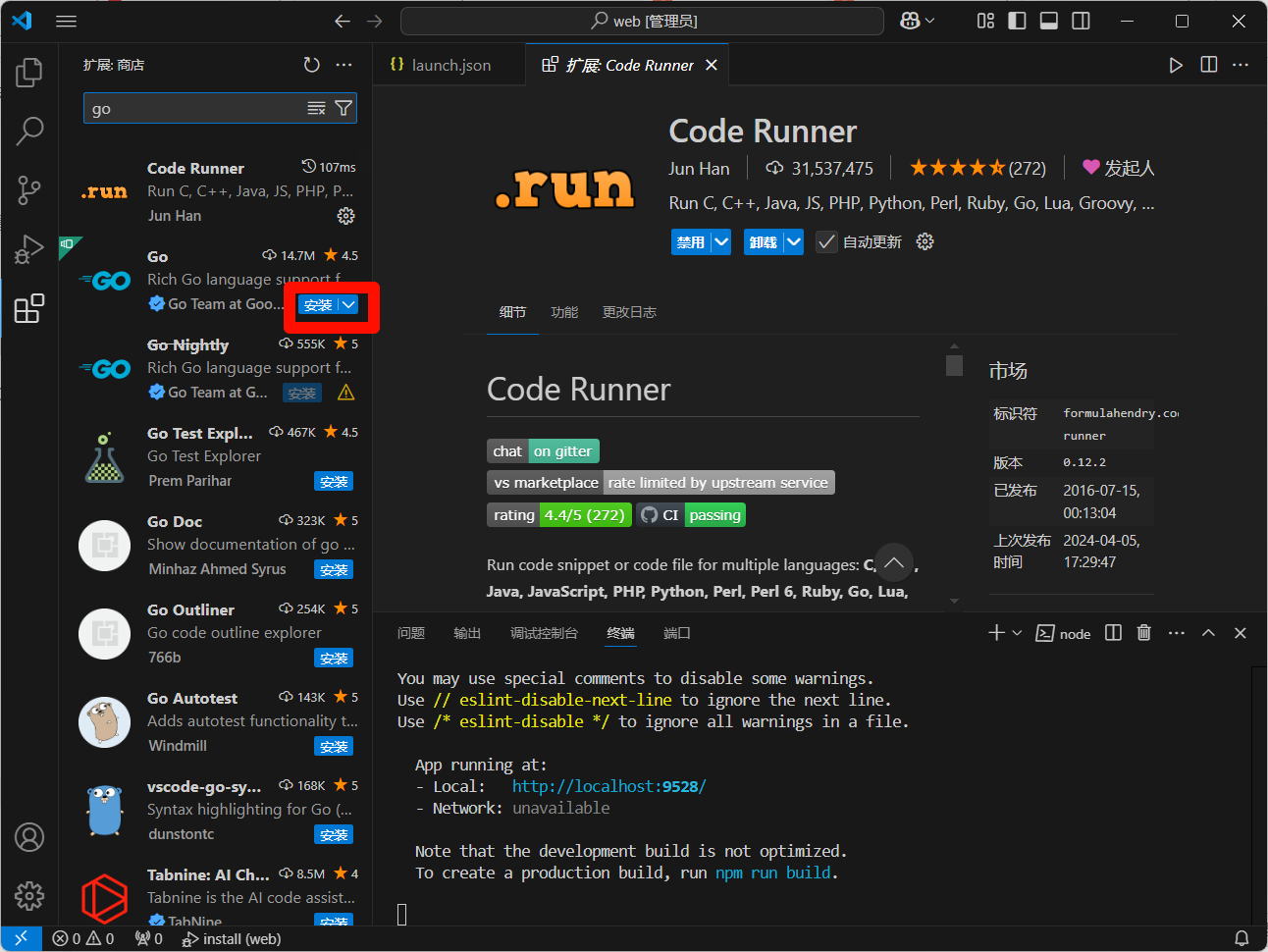
配置 Go 插件
右键 单机 Go 选择 设置,如图所示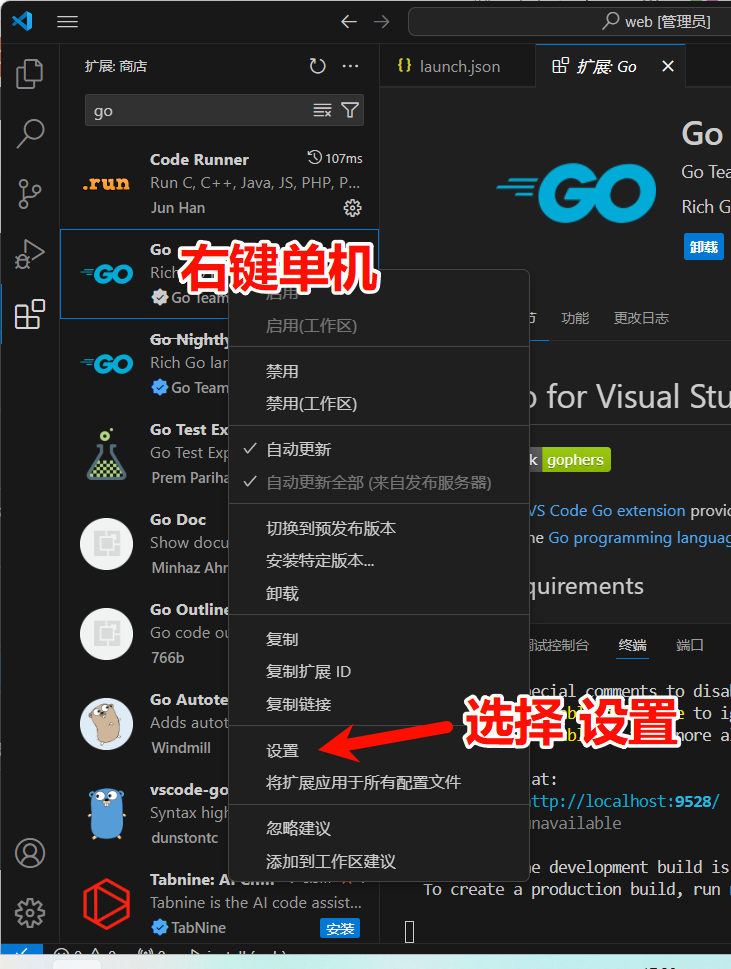
顶部内容不要删除 输入 path 点击 在settings.json中编辑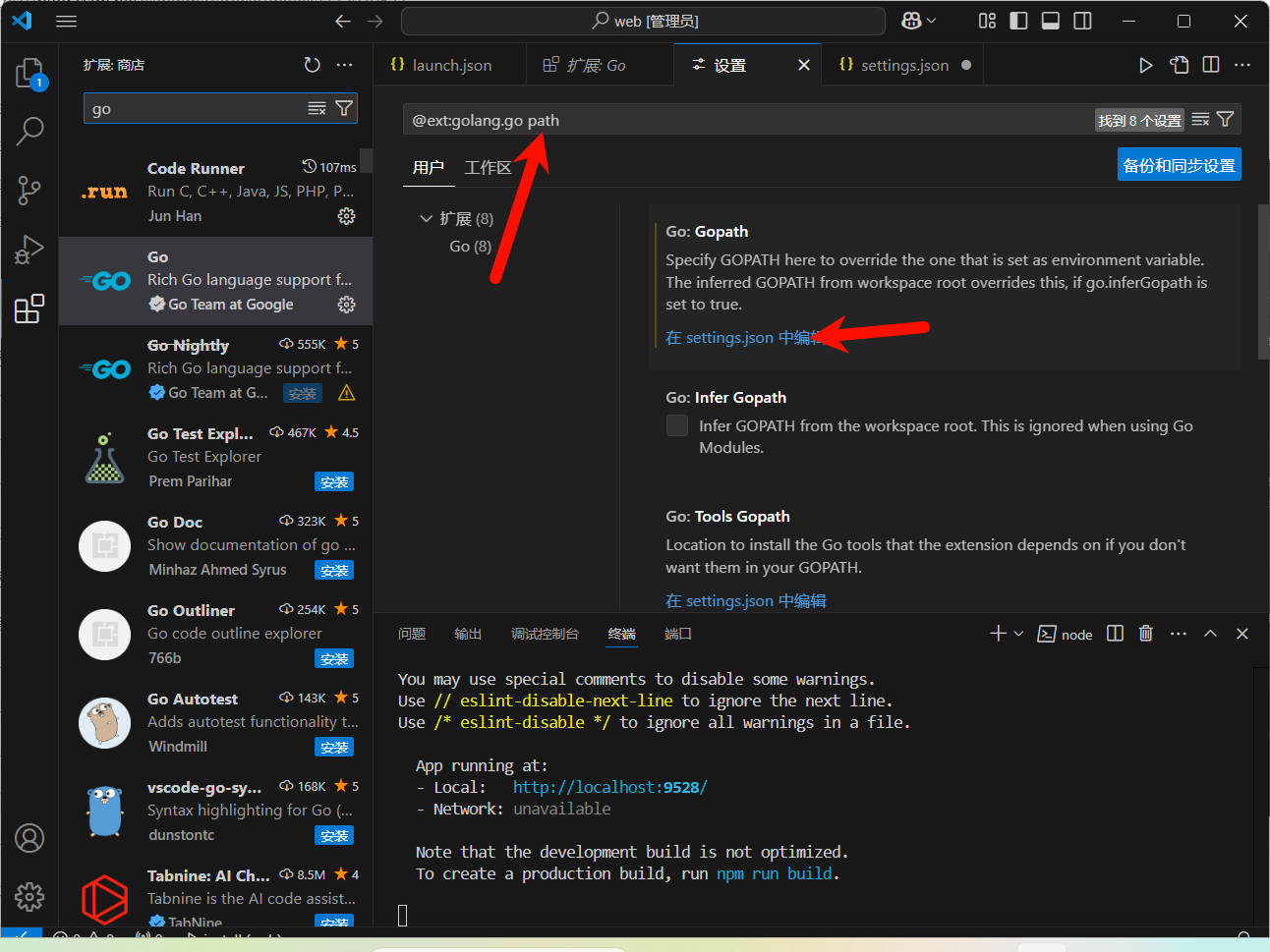
输入 Gopath 目录 C:\Dev\GoPath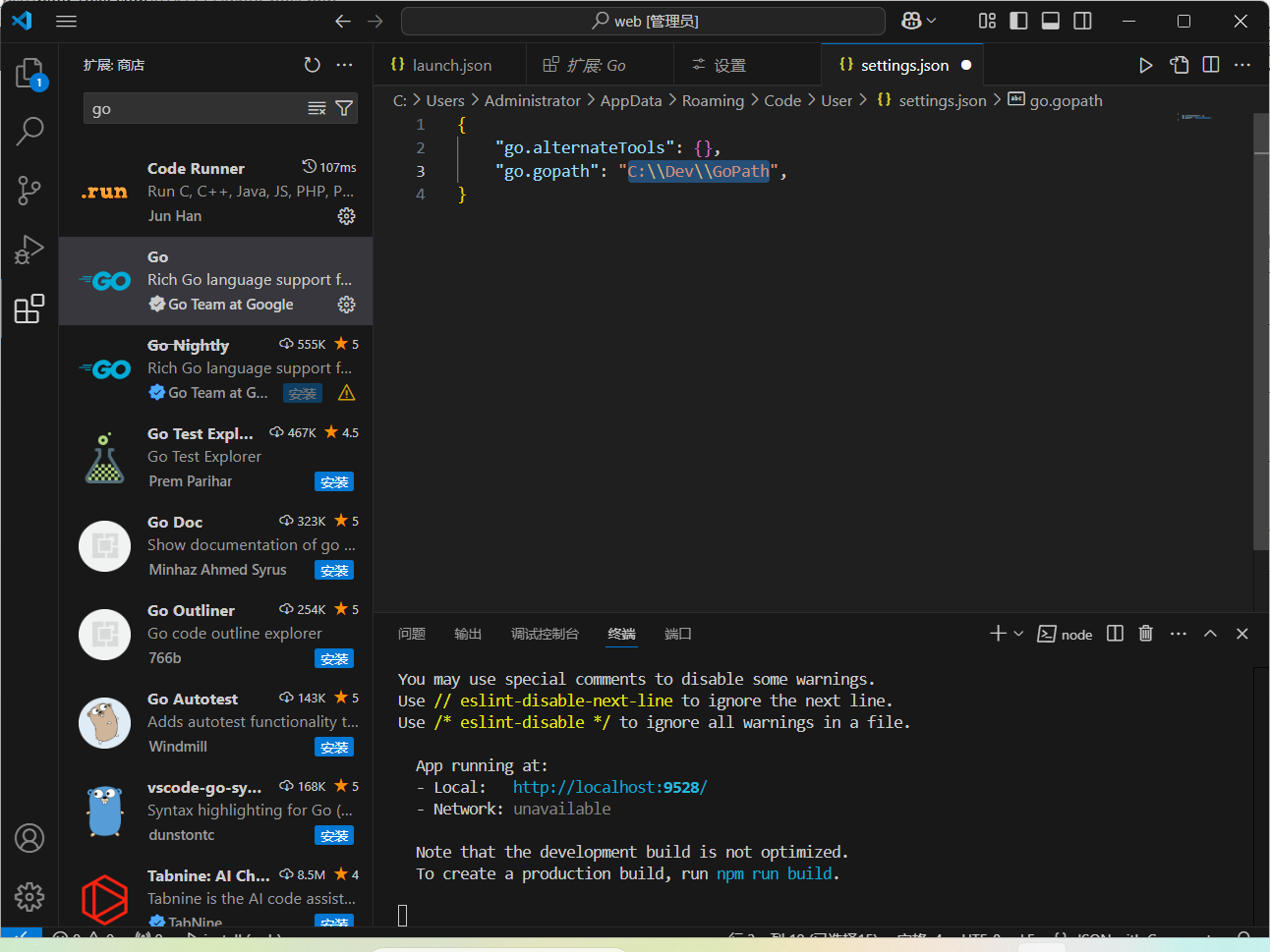
顶部内容不要删除 输入 root 点击 在settings.json中编辑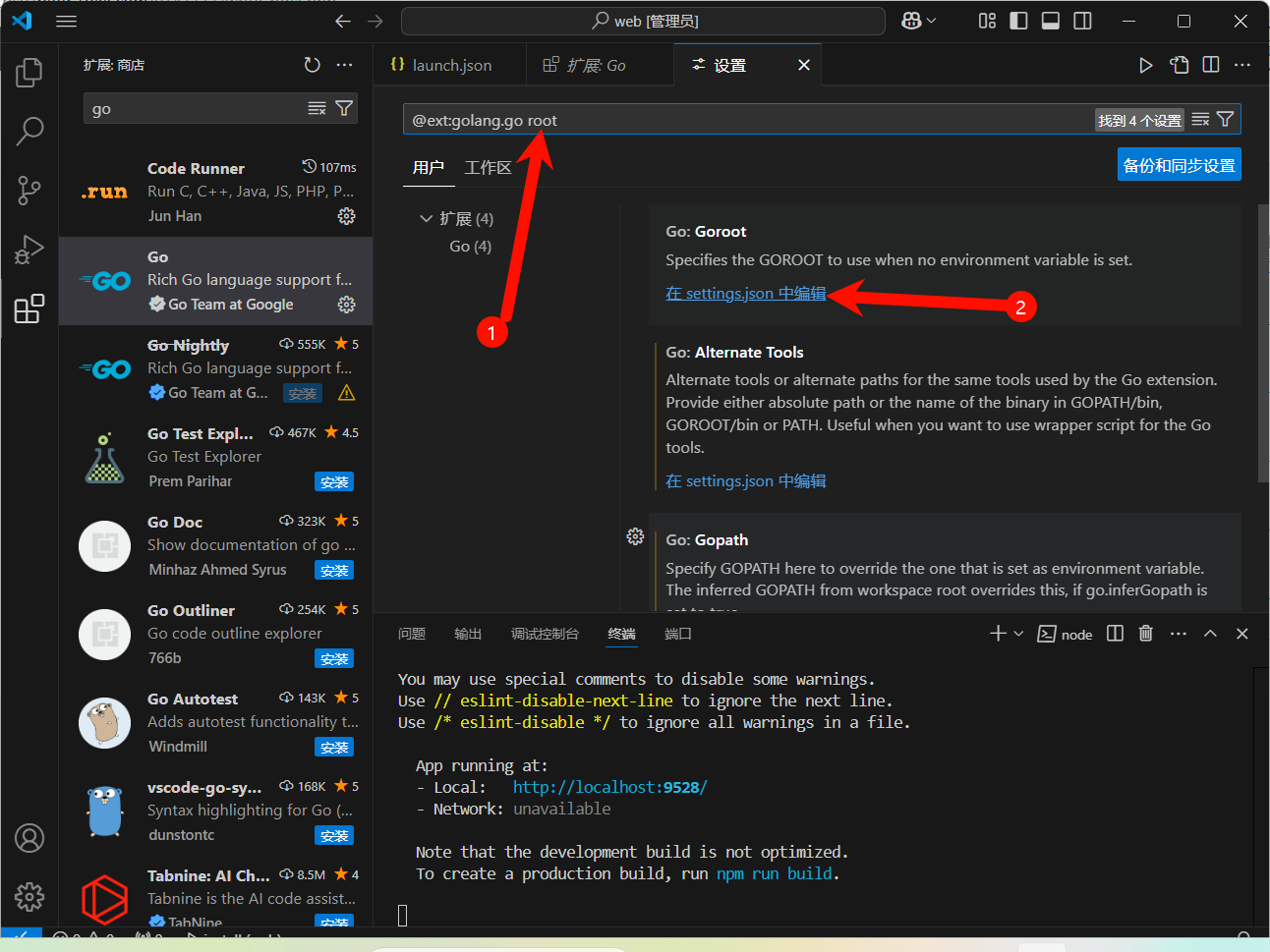
输入 Go 安装目录 C:\Dev\Go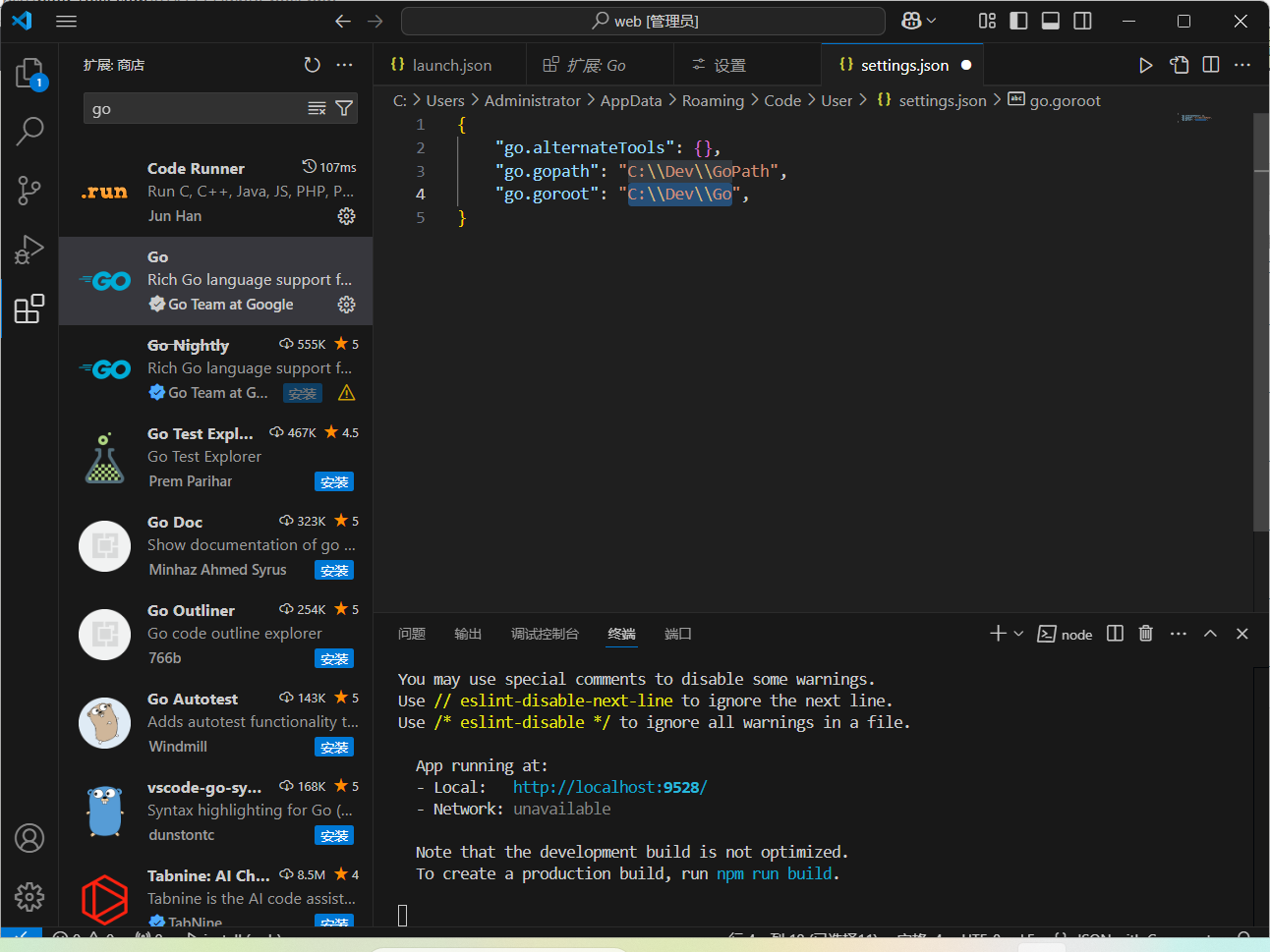
安装 go 工具
在 vscode 界面按键盘 ctrl + shift + p ,输入:
Go: install/update tools点击这个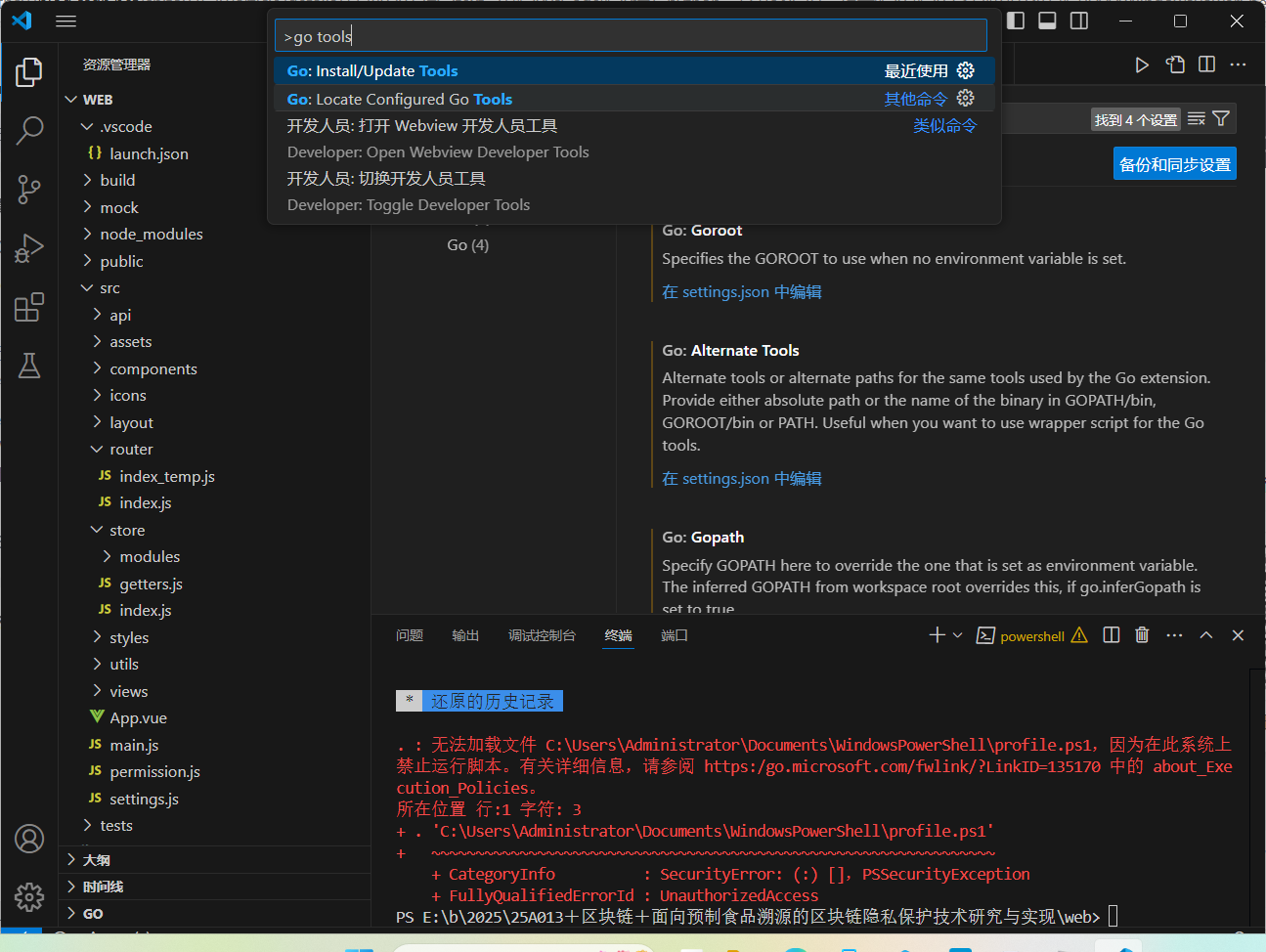
弹出界面 全选,确定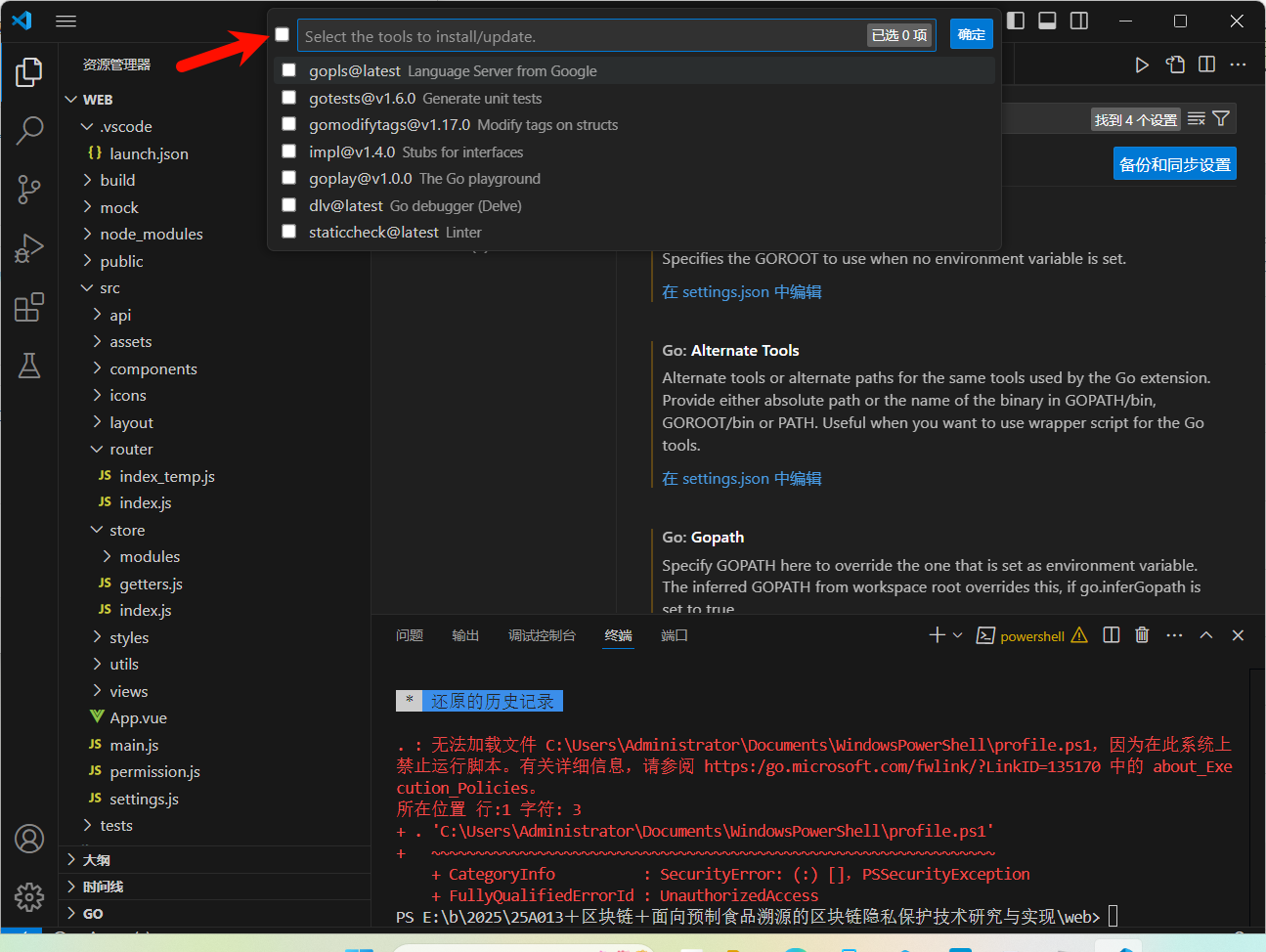
等待 提示 All tools successfully installed. You are ready to Go. :) 就安装完成啦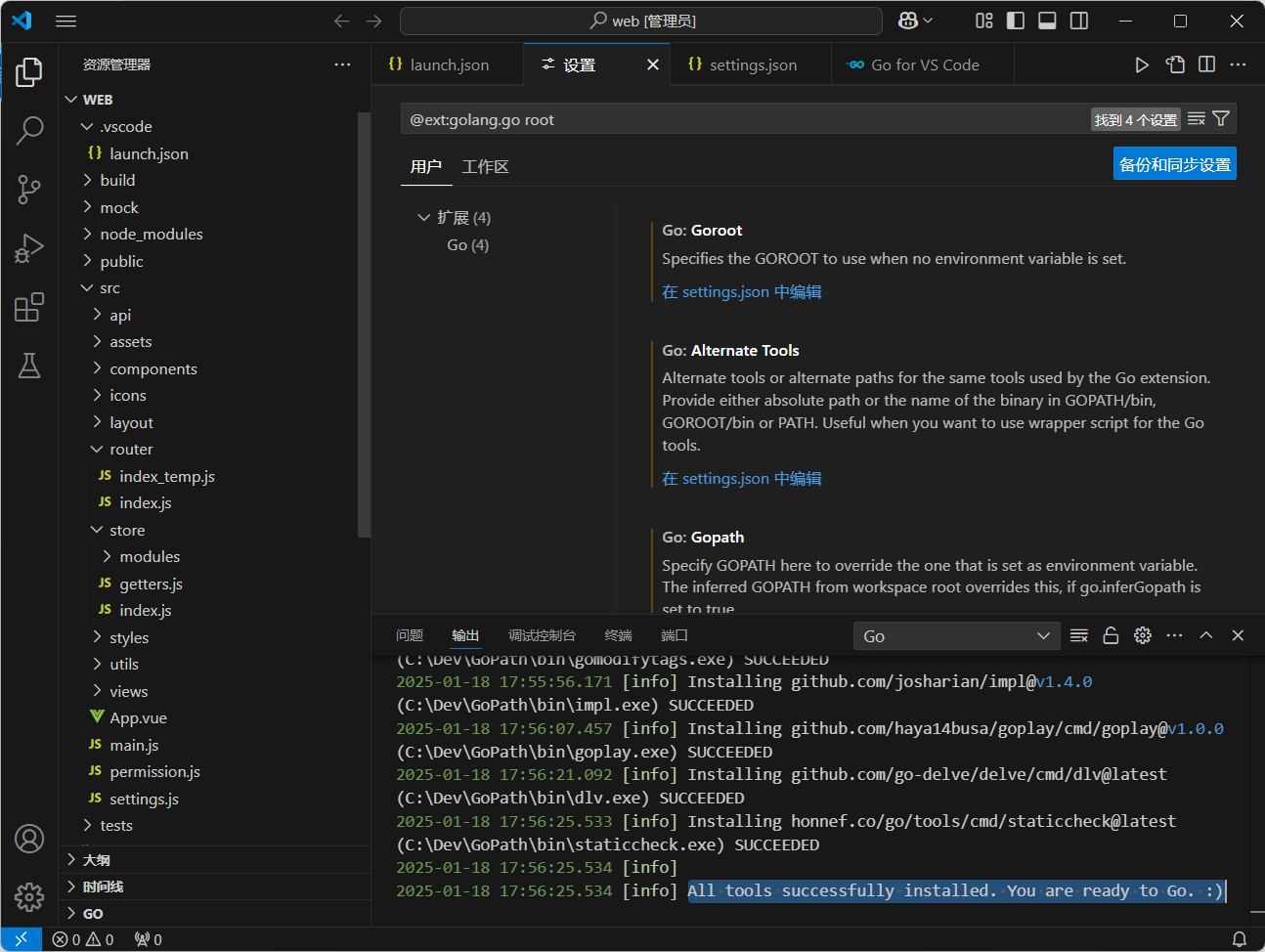
附打开终端时,提示 “无法加载文件C:\XXX\WindowsPowerShell\profile.ps1,因为在此系统上禁止运行脚本” 的错误,解决方案
- 以管理员身份运行PowerShell;
- 执行:get-ExecutionPolicy,回复Restricted,表示状态是禁止的;
- 执行:set-ExecutionPolicy RemoteSigned即可。
PS C:\WINDOWS\system32> get-ExecutionPolicy
Restricted
PS C:\WINDOWS\system32> set-ExecutionPolicy RemoteSigned
执行策略更改
执行策略可帮助你防止执行不信任的脚本。更改执行策略可能会产生安全风险,如 https:/go.microsoft.com/fwlink/?LinkID=135170
中的 about_Execution_Policies 帮助主题所述。是否要更改执行策略?
[Y] 是(Y) [A] 全是(A) [N] 否(N) [L] 全否(L) [S] 暂停(S) [?] 帮助 (默认值为“N”): A
PS C:\WINDOWS\system32>
评论 (0)